想要对视频消音,就需要一款强大易用的视频编辑软件,通过软件中的视频消音功能,就可以轻松消除视频中的杂音或对视频静音处理。本文就为大家介绍有款强大的视频剪辑软件,让就是万兴妙音,不仅可以对视频声音处理,也可以让你轻松的对视频剪辑,以下是音频处理的步骤及剪辑干货分享。
文章目录
一、万兴喵影简介
万兴喵影是一款强大的视频消音软件,不仅支持多种视频格式的导入和导出,也提供了丰富的剪辑工具、特效和音频处理功能,同时2024新版本也新增了多种AI编辑工具,让你一键即可剪辑出高质量的视频。无论是初学者,还是专业人士,万兴喵影都是不可多得的视频剪辑好帮手。
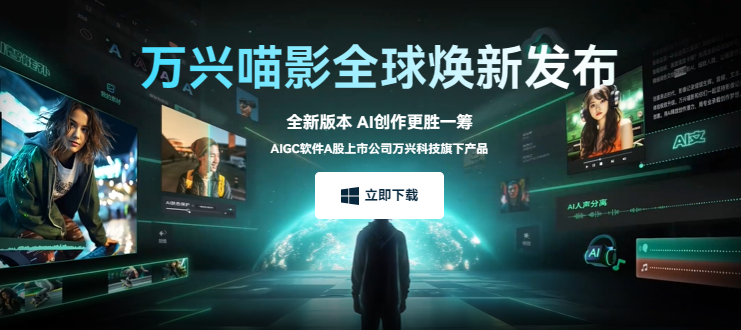
二、万兴喵影消除声音的方法
在万兴喵影中,视频消音的方法有多种,比如视频静音、音频闪避以及音频降噪等等,都可以根据你的要求对视频中的声音处理。需要简单操作,即可快速处理视频中的噪音,或对某个特定的片段进行消音处理,以下是详细的操作方法。
步骤一:
下载并安装万兴喵影,可以直接前往万兴喵影的官方网站下载,下载成功后,启动该软件并点击“新建项目”,在新的界面中导入需要消除声音的视频。
步骤二:
导入成功后, 我们就可以利用视频静音、音频闪避以及音频降噪的功能对视频的声音进行视频消音处理了。
步骤三:
视频静音:想要让视频中的片段静音,直接右键单击时间轴中视频的某个片段,在弹出的工具栏中点击“静音”即可。
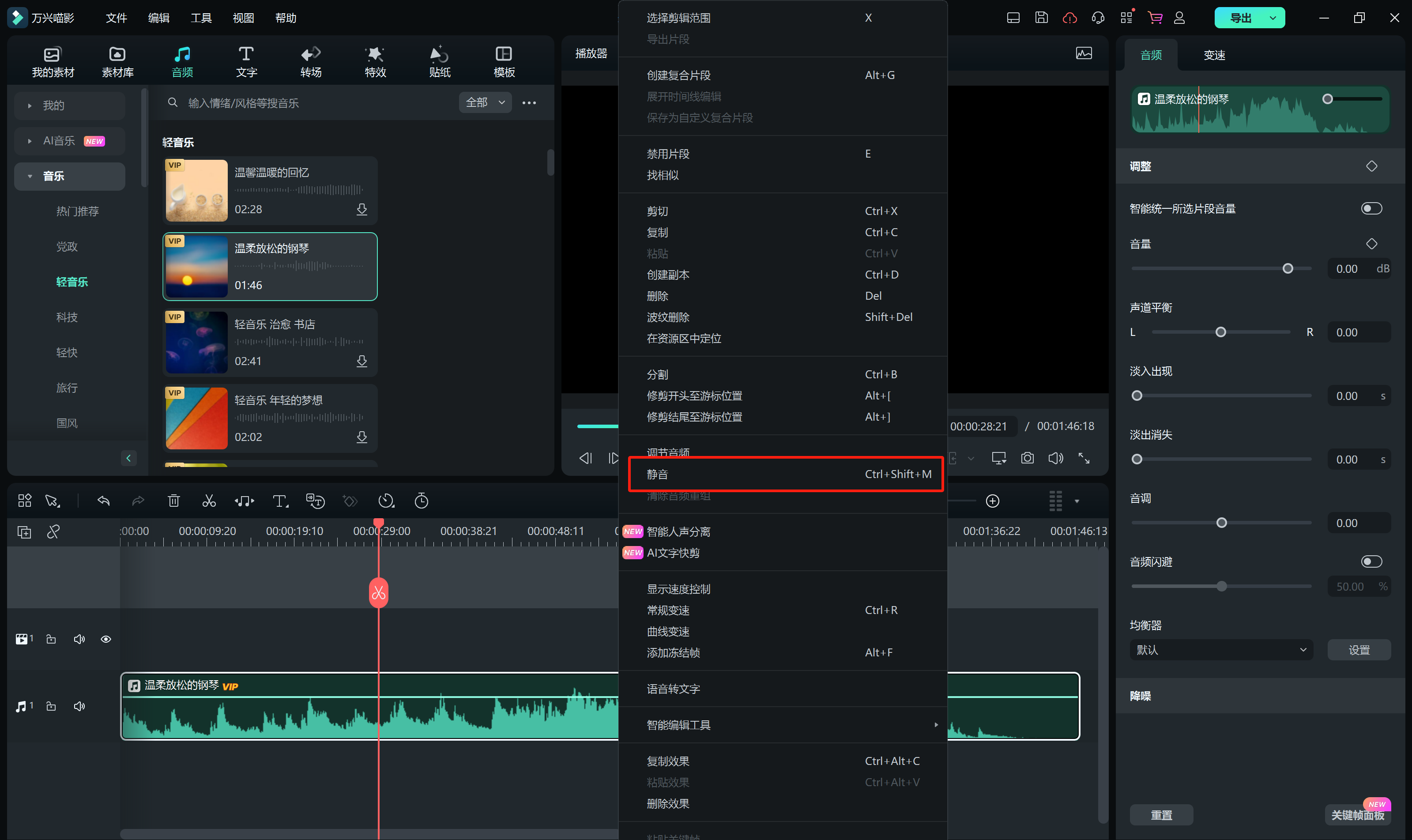
步骤四:
音频闪避:需要你将音频素材拖拽到下方时间轴,随后在控制面板中打开音频闪避功能的开关,将自动降低下一层背景音频的音量,降低背景噪音。如果移动上层音频的位置,那么下层音频降噪的区间位置就会自动跟随变化,不需要再进行调整。
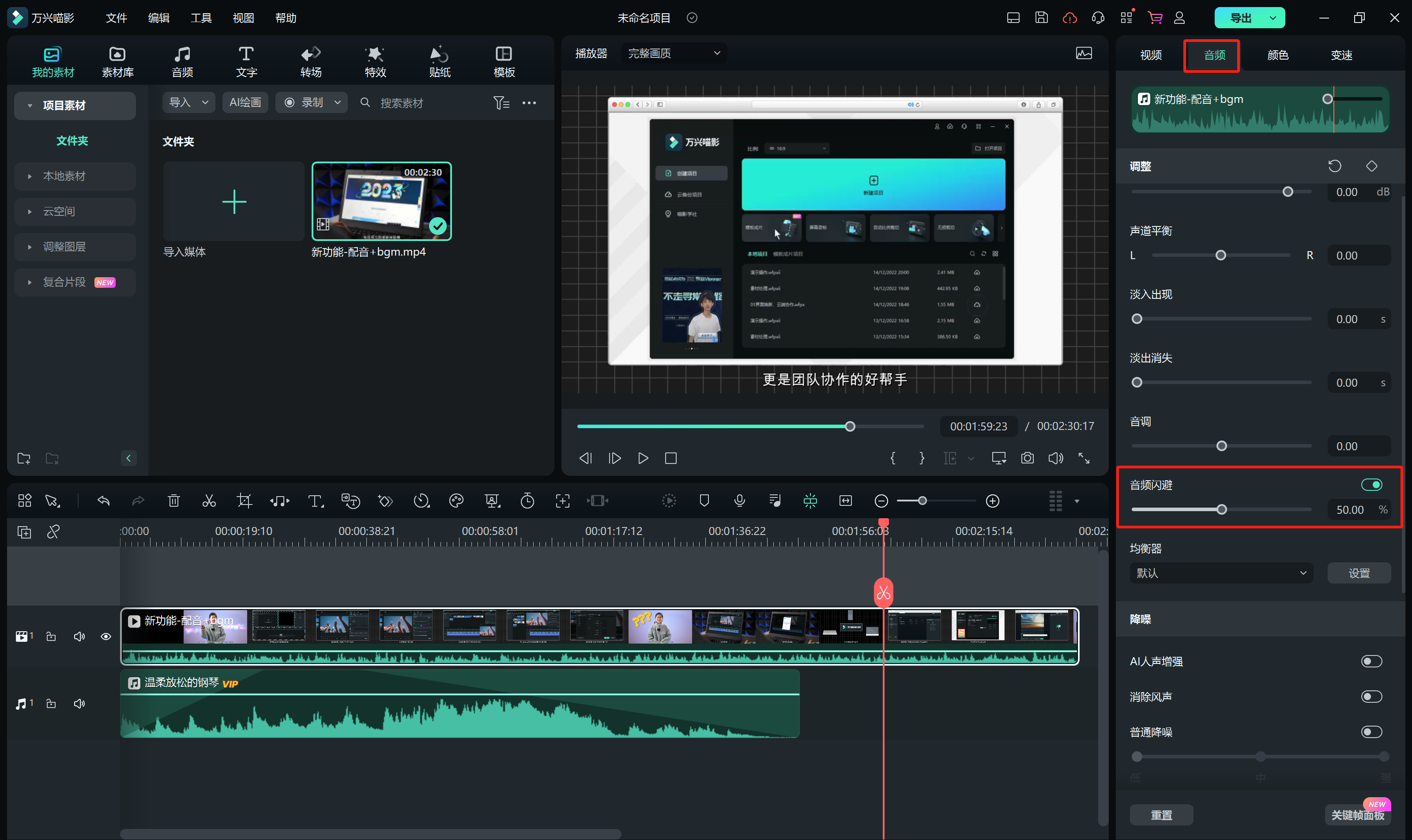
步骤五:
音频降噪:如果只是需要对音频进行降噪处理,那么就可以使用万兴的AI音频降噪功能,该工具可以智能识别多种类型噪音源进行处理,并增强人声,提高视频的质量。需要在音频属性面板中,根据需求点击降噪的开关,就可以开启了。通过拖动滑竿,也可以调整降噪的程度。
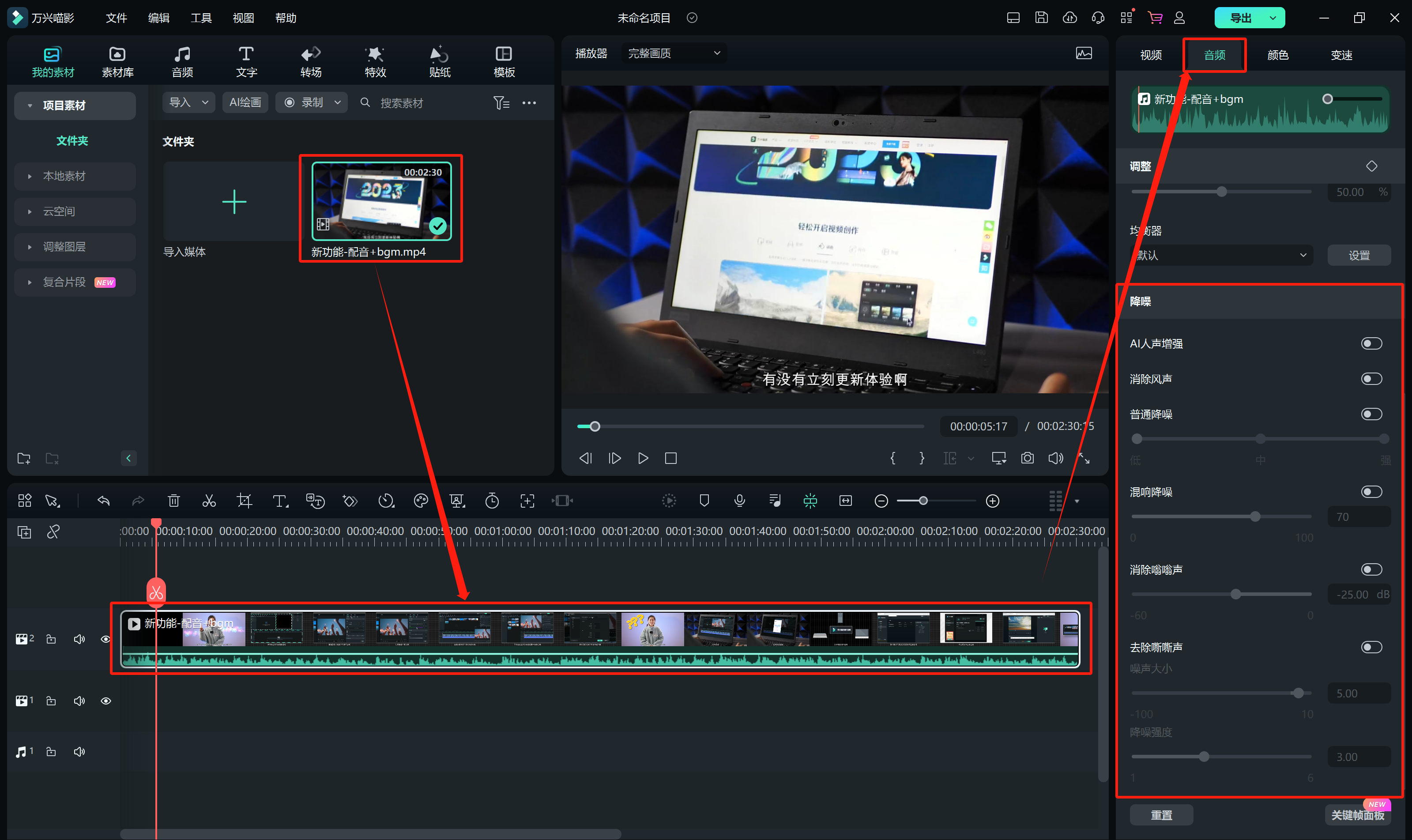
步骤六:
对视频中的声音完成视频消音处理后,也可以利用万兴喵影的音频素材为视频添加新的背景音乐,同时转场、贴纸、特效等工具,也可以美化视频,随后点击“导出”即可保存视频。
以上就是关于万兴喵影对视频消音的处理方法,你可以根据你对视频的编辑需求,选择不同的方法使用,无论是消除背景噪音,还是特定片段消音,万兴喵影都可以提供强大的支持。









